Հեղինակ:
Roger Morrison
Ստեղծման Ամսաթիվը:
19 Սեպտեմբեր 2021
Թարմացման Ամսաթիվը:
1 Հուլիս 2024
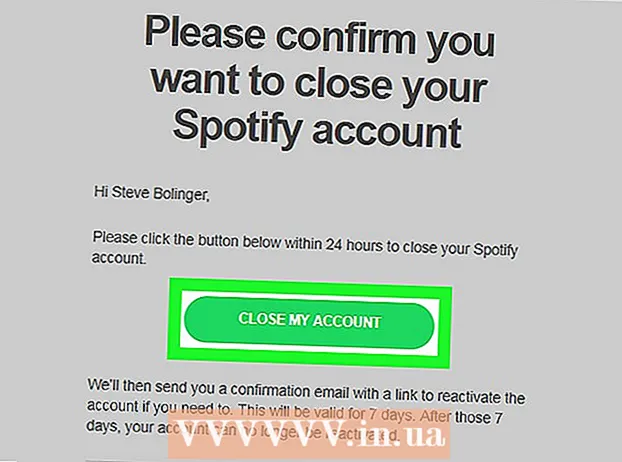
Բովանդակություն
- Քայլել
- 2-րդ մասի 1-ը ՝ Պրեմիում բաժանորդագրության չեղարկում
- 2-րդ մասի 2-րդ մասը. Deleteնջեք ձեր Spotify հաշիվը
- Խորհուրդներ
- Arnգուշացումներ
Այս wikiHow- ը ցույց է տալիս, թե ինչպես ընդմիշտ ջնջել ձեր Spotify հաշիվը: Spotify- ի բջջային ծրագիրը թույլ չի տալիս ջնջել ձեր հաշիվը, ուստի դա անելու համար հարկավոր է համակարգիչ օգտագործել: Եթե Պրեմիում բաժանորդագրություն ունեք, ձեր Spotify հաշիվը փակելուց առաջ ստիպված կլինեք չեղարկել:
Քայլել
2-րդ մասի 1-ը ՝ Պրեմիում բաժանորդագրության չեղարկում
 Բացեք Spotify կայքը: Ձեր համակարգչի զննարկիչով գնացեք https://www.spotify.com/en/: Ձեր անձնական Spotify վահանակն այժմ կբացվի, երբ մուտք եք գործում:
Բացեք Spotify կայքը: Ձեր համակարգչի զննարկիչով գնացեք https://www.spotify.com/en/: Ձեր անձնական Spotify վահանակն այժմ կբացվի, երբ մուտք եք գործում: - Եթե Spotify- ի հետ Պրեմիում բաժանորդագրություն չունեք, անցեք հաջորդ մեթոդին:
- Եթե ձեր զննարկիչը չի հիշում ձեր մուտքի տվյալները, կտտացրեք այն մուտք էջի վերեւի աջ անկյունում մուտքագրեք ձեր Spotify հաշվի էլփոստի հասցեն և գաղտնաբառը և կտտացրեք Մուտք.
- Դուք չեք կարող չեղարկել ձեր Premium բաժանորդագրությունը Spotify բջջային հավելվածի միջոցով:
 կտտացրեք Պրոֆիլ. Այս տարբերակը էջի վերևի աջ անկյունում է: Երբ կտտացրեք այն, կհայտնվի բացվող ընտրացանկ:
կտտացրեք Պրոֆիլ. Այս տարբերակը էջի վերևի աջ անկյունում է: Երբ կտտացրեք այն, կհայտնվի բացվող ընտրացանկ:  կտտացրեք Հաշիվ. Սա բացվող ցանկում է: Սեղմելով այն, ձեր հաշվի էջը կբերի:
կտտացրեք Հաշիվ. Սա բացվող ցանկում է: Սեղմելով այն, ձեր հաշվի էջը կբերի:  կտտացրեք ՓՈԽՎՈՒՄ ԵՆ ԲԱUBԱՆՈՐԴԱԳՐՈՒԹՅՈՒՆԸ. Այս սեւ կոճակը էջի աջ կողմում գտնվող «Spotify Premium» խորագրի տակ է:
կտտացրեք ՓՈԽՎՈՒՄ ԵՆ ԲԱUBԱՆՈՐԴԱԳՐՈՒԹՅՈՒՆԸ. Այս սեւ կոճակը էջի աջ կողմում գտնվող «Spotify Premium» խորագրի տակ է: - Եթե չեք տեսնում այս տարբերակը, կտտացրեք ներդիրին Հաշվի ակնարկ էջի վերին ձախ անկյունում ՝ համոզվելու համար, որ ճիշտ էջ ունեք:
 կտտացրեք Փոփոխություն կամ չեղարկում. Այս կանաչ կոճակը էջի մեջտեղում է:
կտտացրեք Փոփոխություն կամ չեղարկում. Այս կանաչ կոճակը էջի մեջտեղում է:  կտտացրեք ՊՐԵՄԻՈՒՄԻ ՀԱՆԳՈՒՄ. Սա էջի աջ կողմում գտնվող կանաչ կոճակ է ՝ «Փոփոխության պլան» խորագրի ներքո:
կտտացրեք ՊՐԵՄԻՈՒՄԻ ՀԱՆԳՈՒՄ. Սա էջի աջ կողմում գտնվող կանաչ կոճակ է ՝ «Փոփոխության պլան» խորագրի ներքո:  կտտացրեք ԱՅՈ, ՉԵՅԱԼ. Այս կոճակը գտնվում է էջի վերևում: Սեղմելով այն, չեղարկում է ձեր Premium բաժանորդագրությունը: Այս քայլն ավարտելուց հետո կարող եք շարունակել փակել ձեր Spotify հաշիվը:
կտտացրեք ԱՅՈ, ՉԵՅԱԼ. Այս կոճակը գտնվում է էջի վերևում: Սեղմելով այն, չեղարկում է ձեր Premium բաժանորդագրությունը: Այս քայլն ավարտելուց հետո կարող եք շարունակել փակել ձեր Spotify հաշիվը:
2-րդ մասի 2-րդ մասը. Deleteնջեք ձեր Spotify հաշիվը
 Բացեք Spotify- ի հաճախորդների սպասարկման էջը: Ձեր համակարգչի զննարկիչով անցեք https://support.spotify.com/contact-spotify-support/ էջին: Եթե դուք մուտք եք գործել Spotify, այժմ կտեսնեք էջ ՝ կոնտակտային ձևով, որը թույլ է տալիս կապվել Spotify- ի հետ:
Բացեք Spotify- ի հաճախորդների սպասարկման էջը: Ձեր համակարգչի զննարկիչով անցեք https://support.spotify.com/contact-spotify-support/ էջին: Եթե դուք մուտք եք գործել Spotify, այժմ կտեսնեք էջ ՝ կոնտակտային ձևով, որը թույլ է տալիս կապվել Spotify- ի հետ: - Եթե մուտք չեք գործել, մուտքագրեք ձեր էլ. Փոստի հասցեն (կամ օգտվողի անունը) և գաղտնաբառը և կտտացրեք Մուտք շարունակելուց առաջ:
 կտտացրեք Հաշիվ. Սա գտնվում է էջի վերևում գտնվող «Ընտրիր կատեգորիա» խորագրի ներքո:
կտտացրեք Հաշիվ. Սա գտնվում է էջի վերևում գտնվող «Ընտրիր կատեգորիա» խորագրի ներքո:  կտտացրեք Ես ուզում եմ ընդմիշտ փակել իմ Spotify հաշիվը. Այս տարբերակը էջի մեջտեղում է:
կտտացրեք Ես ուզում եմ ընդմիշտ փակել իմ Spotify հաշիվը. Այս տարբերակը էջի մեջտեղում է:  կտտացրեք ՓԱԿ ՀԱՇԻՎ. Այս սեւ կոճակը էջի ներքևի ձախ անկյունում է:
կտտացրեք ՓԱԿ ՀԱՇԻՎ. Այս սեւ կոճակը էջի ներքևի ձախ անկյունում է:  կտտացրեք ՓԱԿ ՀԱՇԻՎ. Սա կապույտ կոճակ է էջի ներքևի աջ անկյունում:
կտտացրեք ՓԱԿ ՀԱՇԻՎ. Սա կապույտ կոճակ է էջի ներքևի աջ անկյունում:  Դիտեք ձեր հաշվի տվյալները: Շարունակելուց առաջ ստուգեք հաշվի անունը էջի կենտրոնում ՝ համոզվելու համար, որ այն պատկանում է այն հաշվին, որը ցանկանում եք ջնջել:
Դիտեք ձեր հաշվի տվյալները: Շարունակելուց առաջ ստուգեք հաշվի անունը էջի կենտրոնում ՝ համոզվելու համար, որ այն պատկանում է այն հաշվին, որը ցանկանում եք ջնջել:  Ոլորեք ներքև և կտտացրեք ԱՎԵԼԻ. Սա էջի ներքևի աջ անկյունում է:
Ոլորեք ներքև և կտտացրեք ԱՎԵԼԻ. Սա էջի ներքևի աջ անկյունում է:  Նշեք «Ես հասկանում եմ և դեռ ուզում եմ փակել իմ հաշիվը» վանդակում: Այս վանդակը էջի ներքևի մասի մոտ է, և այն տեսնելու համար գուցե ստիպված լինեք ոլորել ներքև:
Նշեք «Ես հասկանում եմ և դեռ ուզում եմ փակել իմ հաշիվը» վանդակում: Այս վանդակը էջի ներքևի մասի մոտ է, և այն տեսնելու համար գուցե ստիպված լինեք ոլորել ներքև:  կտտացրեք ԱՎԵԼԻ. Սա էջի ներքևի աջ անկյունում է: Սեղմելով դրա վրա ՝ դուք հաստատում եք ձեր ընտրությունը և Spotify- ը նամակ է ուղարկում ձեր հաշվի հետ կապված էլ. Փոստի հասցեին:
կտտացրեք ԱՎԵԼԻ. Սա էջի ներքևի աջ անկյունում է: Սեղմելով դրա վրա ՝ դուք հաստատում եք ձեր ընտրությունը և Spotify- ը նամակ է ուղարկում ձեր հաշվի հետ կապված էլ. Փոստի հասցեին:  Բացեք էլփոստը Spotify- ից: Գնացեք էլփոստի հասցեին, որով դուք գրանցվել եք Spotify- ում և այնուհետև կտտացրեք թեմայի հետ Spotify- ի էլ Հաստատեք, որ ցանկանում եք փակել ձեր Spotify հաշիվը.
Բացեք էլփոստը Spotify- ից: Գնացեք էլփոստի հասցեին, որով դուք գրանցվել եք Spotify- ում և այնուհետև կտտացրեք թեմայի հետ Spotify- ի էլ Հաստատեք, որ ցանկանում եք փակել ձեր Spotify հաշիվը. - Եթե դուք օգտագործել եք Facebook- ը Spotify մուտք գործելու համար, ապա մուտք գործեք էլփոստի հաշիվ, որով օգտագործել եք Facebook հաշիվ:
 կտտացրեք ՓԱԿԵԼ ԻՄ ՀԱՇԻՎԸ. Սա էլփոստի մեջտեղում գտնվող կանաչ կոճակ է: Սա կավարտի ջնջման գործընթացը և կնշի ձեր հաշիվը ջնջման համար:
կտտացրեք ՓԱԿԵԼ ԻՄ ՀԱՇԻՎԸ. Սա էլփոստի մեջտեղում գտնվող կանաչ կոճակ է: Սա կավարտի ջնջման գործընթացը և կնշի ձեր հաշիվը ջնջման համար:
Խորհուրդներ
- Դուք կարող եք վերագործարկել ձեր Spotify հաշիվը ջնջելուց հետո 7 օրվա ընթացքում `Spotify- ից էլ-նամակը բացելով թեմայի հետ Սա մեր վերջին ուղերձն է և կտտացնելով կոճակին ՌԵԱԿՏԻՎԱ MԻ ԻՄ ՀԱՇԻՎԸ էլ. փոստի կեսին:
- Երբ ջնջեք ձեր Spotify հաշիվը, կարող եք ջնջել Spotify ծրագիրը ձեր հեռախոսից, պլանշետից և համակարգչից:
Arnգուշացումներ
- Երբ ձեր Spotify հաշիվը փակվի և անցնի 7 օր, դուք չեք կարողանա հետ ստանալ ձեր հաշվի տվյալները, երգացանկերը, հետևորդները և օգտագործողի անունը, եթե նորից ստեղծեք ձեր հաշիվը:



